ライセンス更新


1年ライセンス版 RUF2-HSC-TM/L1
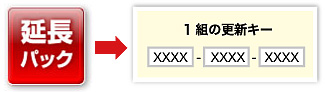
1ライセンス分の12桁の“更新キー”が同梱されています。1ライセンスにつき、1台のUSBメモリーで登録できます。
対象商品
法人のお客様向け(USBメモリー)
法人のお客様向け(HDD)
個人のお客様向け(USBメモリー)
こちらの商品は対応していません。ご購入の際には、型番をよくお確かめ下さい。
ライセンス延長の手順
以下の商品の場合
ライセンス更新の対象となるUSBメモリーとインターネットで接続されたパソコンが必要です。パソコンに対象のUSBメモリーを挿入し、USBメモリー内のPASSWORD.exe※を起動し、ライセンス更新ボタンをクリック。Webブラウザー上から更新キーを入力するだけの簡単ステップでどなたでも安心して延長作業を行えます。
PASSWORD.exeをVer.1.70以上にアップグレードする必要があります。
Windows Vista以降 Windows Server 2008以降で実行して下さい。それ以前のOSでは、更新できません。
手順1

購入
(更新キーを入手)
手順2
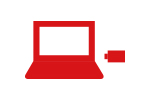
対象USBメモリーをパソコンに挿入
手順3
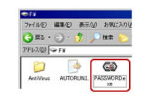
PASSWORD.exeをVer.1.70以上に更新
手順4

PASSWORD.exeを起動し「ライセンス更新」ボタンをクリック
手順5
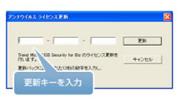
PASSWORD.exeの画面で更新キーを入力
手順6

認証登録、自動更新
手順7

完了
以下の商品の場合
ライセンス更新の対象となるUSBメモリーとインターネットで接続されたパソコンが必要です。パソコンに対象のUSBメモリーを挿入し、USBメモリー内のOPEN_PV.exeを起動し、「オプション」から「Trend Micro USB Security」の「ライセンス更新」ボタンをクリック。簡単なステップでどなたでも安心して延長作業を行えます。
Windows Vista以降 Windows Server 2008以降で実行して下さい。それ以前のOSでは、更新できません。
RUF3-KV RUF3-PVは、Windows Vista以降で実行してください。それ以前のOSでは、更新できません。
手順1

更新
(更新キーを入手)
手順2
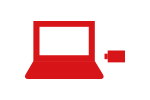
対象USBメモリーをパソコンに挿入
手順3
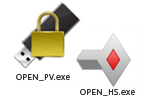
コンピュータ→Utilities→「OPEN_**.exe」を起動
手順4
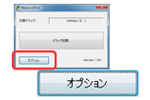
「オプション」ボタンをクリック
手順5
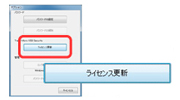
「Trend Micr USB Security」の「ライセンス更新」ボタンをクリック
手順6
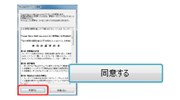
使用許諾契約書をよく読み、「同意する」ボタンをクリック
手順7
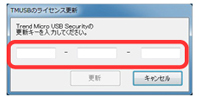
「TMUSBのライセンス更新」の画面で更新キーを入力
手順8

認証登録、自動更新
手順9

完了
以下の商品の場合
ライセンス更新の対象となるUSBメモリーとインターネットで接続されたパソコンが必要です。パソコンに対象のUSBメモリーを挿入し、USBメモリー内のDriveNavi.exeを起動し、「設定変更」から「Trend Micro USB Security for Bizのライセンス更新」ボタンをクリック。Webブラウザー上から更新キーを入力するだけの簡単ステップでどなたでも安心して延長作業を行えます。
Windows Vista以降で実行してください。それ以前のOSでは、更新できません。
手順1

購入
(更新キーを入手)
手順2
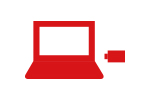
対象USBメモリーをパソコンに挿入
手順3
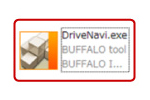
マイコンピューター→
MANAGE_DRV→
「DriveNavi.exe」を起動
手順4
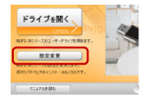
「設定変更」ボタンをクリック
手順5
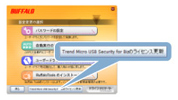
「Trend Micro USB Security for Bizのライセンス更新」ボタンをクリック
手順6

使用許諾契約書をよく読み、「同意する」ボタンをクリック
手順7
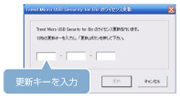
Trend Micro USB Security for Bizのライセンス更新の画面で更新キーを入力
手順8

認証登録、自動更新
手順9

完了
複数ライセンス版(受注生産) RUF-HSC-TM/LF
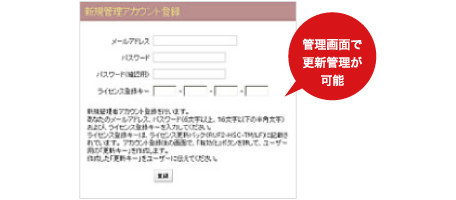
複数ライセンス版は登録後1年+90日間、ご使用いただけます
複数ライセンス版の登録可能期間は、登録後1年と90日以内となっております。有効期限を過ぎますと、残ったライセンスはご登録いただけませんのでご注意ください。
ライセンス延長の手順
1. 新規管理アカウントを取得し、商品用更新キーを入手する
延長パックに含まれているライセンス登録キーを使用して、新規でライセンス管理アカウントを取得します。
管理画面にログインすると個別商品のライセンスを更新するための更新キーを生成できます。
また、管理画面からは複数のUSBメモリーの更新状況を管理することが可能です。
手順1

購入
手順2
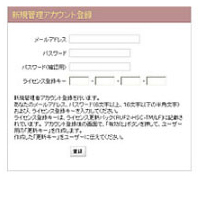
ライセンス登録キーを使って新規管理アカウントを取得
アカウント取得は1回目のみ
手順3
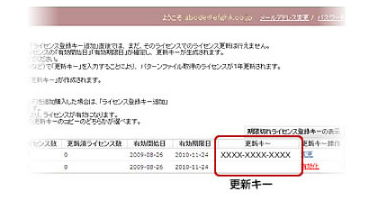
Webの管理画面から更新キーを生成
手順4
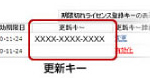
ユーザーに更新キーを配布
管理画面でできること
購入したライセンス数、更新したセキュリティーUSBメモリーの数、ライセンスの有効登録期間を一覧して管理することが可能です。
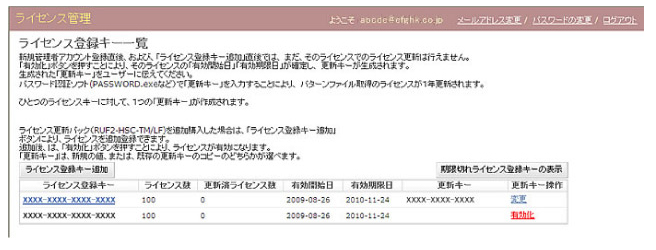
2. 更新キーを社内に配布する
ライセンス管理画面で入手した更新キーを社内に配布します。メールやイントラネット、書面などで更新キーを配布し、ユーザー自身で延長登録を行うこともできますし、管理者がUSBメモリーを回収し登録作業が行うこともできます。
3. USBメモリーの延長登録作業
ライセンス更新の対象となるUSBメモリーとインターネットで接続されたパソコンが必要です。パソコンに対象のUSBメモリーを挿入し、USBメモリー内のPASSWORD.exe(※)を起動し、ライセンス更新ボタンをクリック。Webブラウザー上から更新キーを入力するだけの簡単ステップ。どなたでも安心して延長作業を行えます。
PASSWORD.exeをVer.1.70 以上にアップグレードする必要があります。
手順1
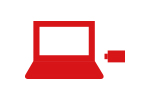
対象USBメモリーをパソコンに挿入
手順2
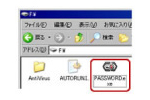
PASSWORD.exeをVer.1.70以上に更新
手順3

PASSWORD.exeを起動し「ライセンス更新ボタン」をクリック
手順4
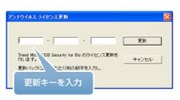
認証サーバー接続
PASSWORD.exeの画面より更新キーを入力
手順5

認証登録、自動更新
手順6

完了
 Wi-Fi(無線LAN)
Wi-Fi(無線LAN) 有線LAN
有線LAN HDD(ハードディスク)・NAS
HDD(ハードディスク)・NAS SSD
SSD ブルーレイ/DVD/CDドライブ
ブルーレイ/DVD/CDドライブ メモリー
メモリー USBメモリー
USBメモリー メモリーカード・カードリーダー/ライター
メモリーカード・カードリーダー/ライター 映像/音響機器
映像/音響機器 ケーブル
ケーブル マウス・キーボード・入力機器
マウス・キーボード・入力機器 Webカメラ・ヘッドセット
Webカメラ・ヘッドセット スマートフォンアクセサリー
スマートフォンアクセサリー タブレットアクセサリー
タブレットアクセサリー 電源関連用品
電源関連用品 アクセサリー・収納
アクセサリー・収納 テレビアクセサリー
テレビアクセサリー その他周辺機器
その他周辺機器 法人向けWi-Fi(無線LAN)
法人向けWi-Fi(無線LAN) 法人向け有線LAN
法人向け有線LAN LTEルーター
LTEルーター 法人向けNAS・HDD
法人向けNAS・HDD SSD
SSD ブルーレイ/DVD/CDドライブ
ブルーレイ/DVD/CDドライブ 法人向けメモリー・組込み/OEM
法人向けメモリー・組込み/OEM 法人向けUSBメモリー
法人向けUSBメモリー メモリーカード・カードリーダー/ライター
メモリーカード・カードリーダー/ライター 映像/音響機器
映像/音響機器 法人向け液晶ディスプレイ
法人向け液晶ディスプレイ 法人向けケーブル
法人向けケーブル 法人向けマウス・キーボード・入力機器
法人向けマウス・キーボード・入力機器 法人向けヘッドセット
法人向けヘッドセット 法人向けスマートフォンアクセサリー
法人向けスマートフォンアクセサリー 法人向けタブレットアクセサリー
法人向けタブレットアクセサリー 法人向け電源関連用品
法人向け電源関連用品 法人向けアクセサリー・収納
法人向けアクセサリー・収納 テレビアクセサリー
テレビアクセサリー オフィスサプライ
オフィスサプライ その他周辺機器
その他周辺機器 データ消去
データ消去